我們都知道,鼠標(biāo)是很重要的設(shè)備,任何操作都要靠它,就像我們的手一樣。如果鼠標(biāo)突然壞了,該怎么進行操作?其實win10正式版系統(tǒng)html' target='_blank'>電腦鍵盤快捷鍵也是統(tǒng)統(tǒng)可以搞定的,鍵盤上的每個鍵的作用送給大家,很實用,即使沒有鼠標(biāo)也可能操控win10電腦。
具體方法如下:
嘗試使用基本鍵盤快捷鍵。您可以使用計算機的箭頭鍵和?Enter鍵在當(dāng)前打開的窗口周圍移動選擇并分別選擇內(nèi)容,并在桌面或Windows應(yīng)用程序(例如。文件資源管理器)中鍵入字母將導(dǎo)致選擇跳轉(zhuǎn)以該字母開頭的項目。您可以使用其他一些基本的鍵盤快捷鍵:
Alt+Tab?- 在當(dāng)前打開的窗口之間切換。
Alt+F4- 關(guān)閉當(dāng)前打開的應(yīng)用程序或窗口。
?Win+D- 最小化所有打開的窗口以顯示桌面。
Ctrl+Esc- 打開“開始”菜單。
?Win+E- 打開文件資源管理器。
?Win+X- 打開“高級設(shè)置”菜單。
?Win+I- 打開設(shè)置。
?Win+A- 打開操作中心。
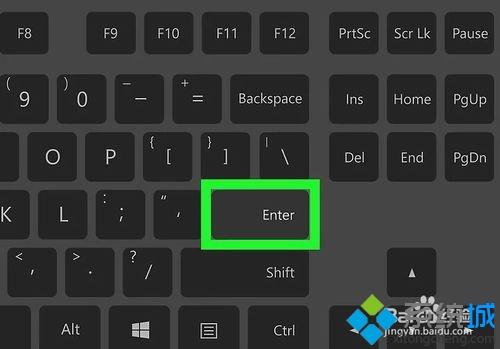
確保您的計算機有一個數(shù)字鍵盤。如果計算機鍵盤右側(cè)沒有數(shù)字鍵網(wǎng)格(除了鍵盤頂部的標(biāo)準(zhǔn)數(shù)字鍵行),您將無法使用此方法。
您仍然可以使用第一步中列出的鍵盤快捷鍵。

打開開始 。按下?Win鍵(上面有Windows徽標(biāo)鍵)這樣做。您應(yīng)該看到“開始”窗口打開。
您可以按Ctrl+Esc打開“開始”窗口。

輸入ease of access。這將在您的計算機上搜索輕松訪問中心。
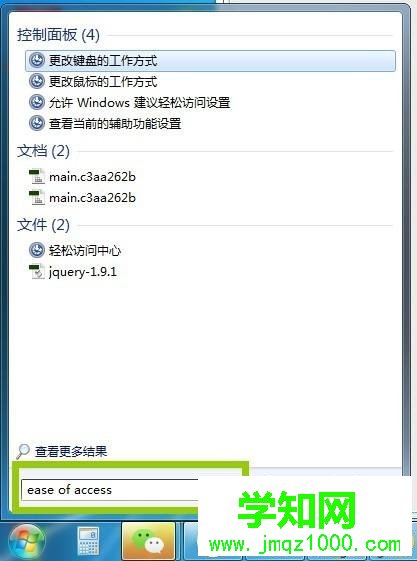
選擇輕松訪問中心。如有必要,使用箭頭鍵在“開始”窗口的頂部選擇此選項,然后按?Enter。輕松訪問中心將打開。
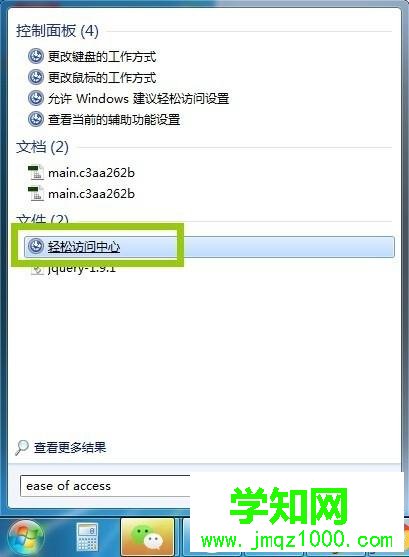
選擇使鍵盤更易于使用。它是窗口中間的一個鏈接。按↓鍵,直到您選擇此選項,然后按?Enter將其打開。
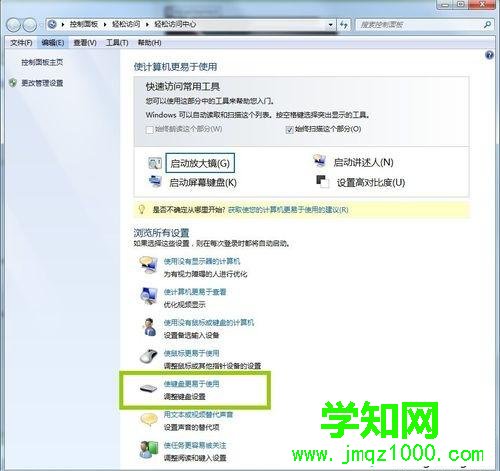
選擇“設(shè)置鼠標(biāo)鍵”。您會在頁面頂部附近找到此藍色鏈接。使用↓鍵向下滾動至,然后按?Enter。
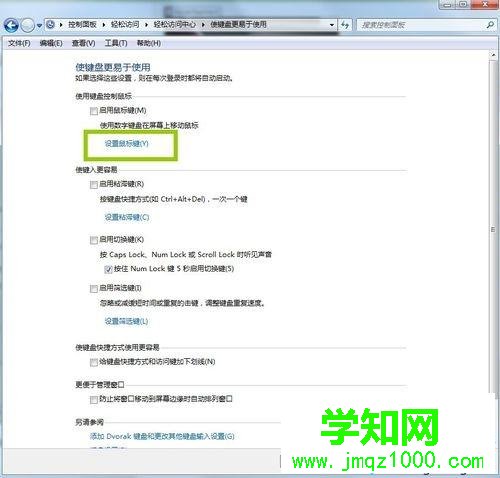
啟用鼠標(biāo)鍵。按↓鍵,直到選中“開啟鼠標(biāo)鍵”框和文本的線,然后按+鍵。
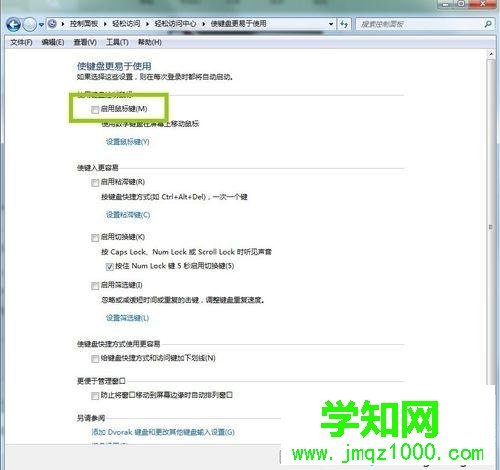
向下滾動到“指針?biāo)俣取辈糠帧0础I,直到您所選擇的“指針?biāo)俣取辈糠种械摹白罡咚俣取被瑝K。
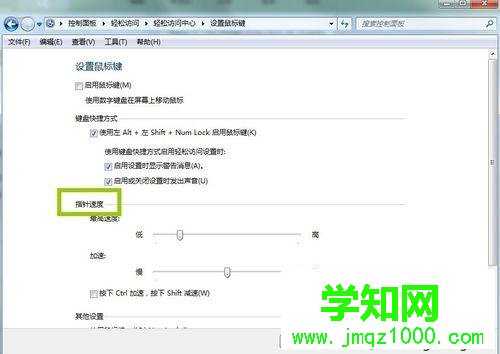
調(diào)整指針?biāo)俣取U{(diào)整一個值后,可以按鍵移動到下一個值:Tab?
最高速度- 確定指針以最快速度移動的速度。按→鍵,以提高鼠標(biāo)的最高速度,或按←以降低它。此設(shè)置應(yīng)該相當(dāng)高(例如,75%或更高)。
加速- 確定指針達到最大速度的速度。按→鍵提高加速度,或按←以降低它。此設(shè)置應(yīng)為50%左右。

選擇確定。它位于窗戶的最底部。這將啟用鼠標(biāo)鍵并退出窗口。

使用數(shù)字鍵盤在指針周圍移動。您可以使用4,8,6,和2鍵分別向左,向上,向右,向下鼠標(biāo)。
使用1,7,9,和3鍵將導(dǎo)致鼠標(biāo)在45°角移動。
如果鼠標(biāo)沒有開始移動,請按Num(或某些計算機上的Fn+Num),然后再次嘗試移動鼠標(biāo)。

按5鍵點擊。你會在數(shù)字鍵盤的中間找到這個鍵。
如果按下該按鈕5會打開一個下拉菜單,請按/數(shù)字鍵盤以禁用此功能。您應(yīng)該可以5在執(zhí)行此操作后單擊使用。

打開右鍵單擊菜單。每臺Windows計算機都有一個“上下文菜單”鍵,通常類似于一個框所包圍的?符號。選擇項目(例如圖標(biāo))后,按此鍵將提示出現(xiàn)右鍵菜單。
請記住,沒有先使用5鍵點擊某些內(nèi)容,右鍵單擊菜單將只顯示屏幕一角的通用下拉菜單。
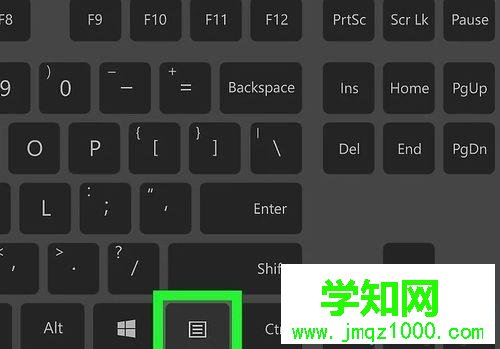
平時win10系統(tǒng)打開軟件都需要用鼠標(biāo)在桌面上雙擊快捷方式,看完上述教程之后,大家也知道沒有鼠標(biāo)怎么操控電腦,掌握一個有趣的技能也比較重要的。
鄭重聲明:本文版權(quán)歸原作者所有,轉(zhuǎn)載文章僅為傳播更多信息之目的,如作者信息標(biāo)記有誤,請第一時間聯(lián)系我們修改或刪除,多謝。
新聞熱點
疑難解答
圖片精選